Tip 1: Jak otevřít klávesnici na obrazovce
Instrukce
Klikněte na tlačítko „Start“ nebo stiskněte kterékoli ze dvou tlačítek win na klávesnici – tím se otevře hlavní nabídka operačního systému Windows. Najeďte myší na sekci „Všechny programy“ v této nabídce a v zobrazené podnabídce vyberte řádek „Standardní“. V další části nabídky, která se vysune, umístěte ukazatel myši na složku „Přístupnost“, čímž se zobrazí čtvrtá, tentokrát poslední část hlavní nabídky. V něm klikněte na položku “Obrazovka” a spustí se Vám potřebná aplikace a kromě ní se na obrazovce objeví hláška, že Microsoft může nabídnout funkčnější programy pro lidi s omezenou funkčností. Po prostudování této nepochybně užitečné informace zaškrtněte políčko „Tuto zprávu již nezobrazovat“, pokud vám stačí přečíst pouze jednu, a klikněte na tlačítko „OK“.
Chcete-li otevřít klávesnici na obrazovce, použijte standardní dialogové okno pro spuštění programu, pokud nechcete projít hlavní nabídkou Windows v několika krocích. Chcete-li to provést, nejprve stiskněte současně klávesy win a r - tato kombinace duplikuje příkaz „Spustit“ v nabídce na tlačítku „Start“ a na obrazovce zobrazí dialog pro spuštění programu. V dialogovém okně, které se otevře, zadejte třípísmenný příkaz - osk. Toto je zkratka pro celý anglický název klávesnice na obrazovce – OnScreen Keyboard. Poté stiskněte klávesu Enter nebo klikněte na tlačítko „OK“ a systém spustí požadovanou aplikaci.
Pokud obě výše popsané metody z nějakého důvodu nefungují, poklepejte na spustitelný soubor tohoto programu v Průzkumníkovi Windows. Správce souborů můžete spustit současným stisknutím kláves win a e (jedná se o anglické písmeno) nebo dvojitým kliknutím na ikonu „Tento počítač“. Požadovaný soubor s názvem osk.exe byste měli hledat ve složce s názvem system32, která je vnořená ve složce WINDOWS na systémové jednotce vašeho operačního systému.
Prameny:
- jak spustit klávesnici na obrazovce
Virtuální klávesnice se používá při absenci fyzické a také v případě, že neobsahuje znaky požadované abecedy. Abyste jej mohli používat, nepotřebujete kromě prohlížeče žádné další programy.
Instrukce
Ujistěte se, že váš prohlížeč a textový editor podporují Unicode.
Vyberte web z virtuálního v závislosti na znacích abecedy, které potřebujete napsat. Nejznámější z těchto stránek je následující:
http://keyboard.yandex.ru/
Tento zdroj vám umožňuje psát texty v běloruštině, španělštině, italštině, němčině, francouzštině a turečtině.
Chcete-li psát text v jazycích pomocí jiných abeced, použijte následující virtuální klávesnice:
http://www.keyboard.su/(ruština, angličtina, arabština, běloruština, hebrejština, španělština, italština, němčina, turečtina, francouzština);
http://www.arabic-keyboard.org/(Arab);
http://www.branah.com/(několik desítek jazyků);
http://gate2home.com/Greek-Keyboard/Wikipedia(Řecký);
http://nn.translit.cc/(kde nn je dvoupísmenný název jazyka).
Pokud vám žádná z uvedených virtuálních klávesnic nevyhovuje, protože neobsahuje znaky abecedy, kterou potřebujete, zadejte do vyhledávače následující řádek:
virtuální (název abecedy) online klávesnice, kde (název abecedy) je název požadované abecedy v jazyce.
Vyberte jazyk, pokud je vícejazyčný. Zadejte text pomocí myši. Poté jej vyberte (Ctrl+A) a umístěte jej do schránky (Ctrl+C). Přejděte do textového editoru a vložte jej ze schránky na požadované místo v dokumentu, který upravujete (Ctrl + V). Uložte dokument.
Nikdy nepoužívejte virtuální klávesnici, když to není nutné. Proces psaní na fyzické klávesnici je mnohem rychlejší a méně únavný. Pokud máte děti a omezujete jejich interakci s počítačem tím, že před nimi skrýváte klávesnici, neříkejte jim o existenci takových služeb.
Klávesnice na obrazovce Velmi usnadňuje používání počítače lidem s pohybovým postižením a také pomáhá zadávat data v jazyce, jehož rozložení není dostupné na fyzické klávesnici, a chrání před vnějšími pozorováními při zadávání důvěrných dat. Klávesnice na obrazovce může být součástí operačního systému, může jít o program třetí strany nebo ji lze používat na jednotlivých webových stránkách.
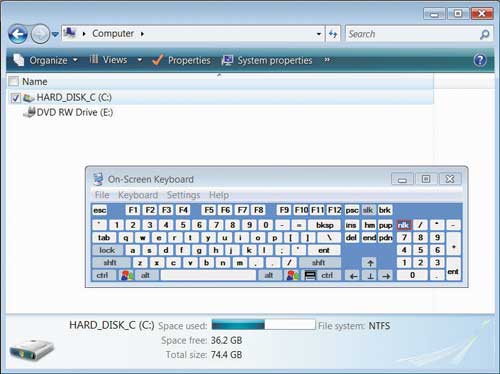
Instrukce
Předinstalovaný se spustí následovně. Přejděte do nabídky "Start" - "Všechny programy" a vyberte tam složku "Příslušenství". V této složce musíte rozbalit seznam "Speciální funkce". Je v něm
